系统重装之小白三步装机版使用图文教程
- 分类:教程 回答于: 2021年12月02日 09:30:00
目前小白系统官网推出了新版本的小白三步装机版,本次版本为全新的直装功能,不包含U盘制作以及系统备份功能.今天就是来告诉大家系统重装之小白三步装机版使用图文教程,快来看看吧.更多重装教程,尽在小白一键重装系统官网
小白三步装机版
1、首先我们双击打开小白三步装机版工具,点击页面中的其他系统,选择win7系统。
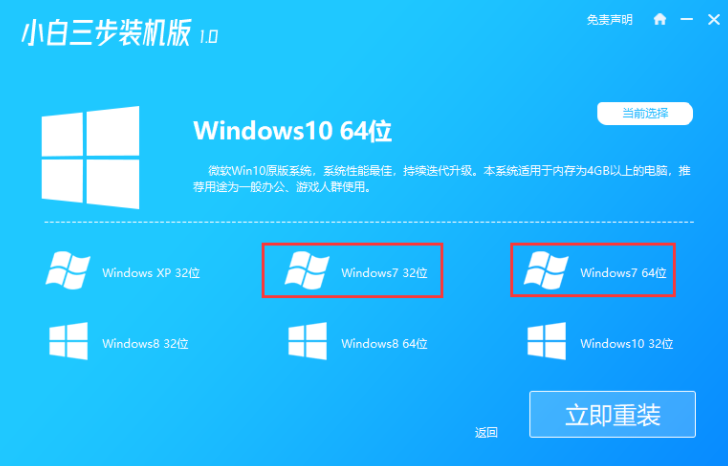
2、选择好之后点击立即重装,接着小白软件会自动下载windows7系统镜像,并部署环境,我们只需耐心等候。
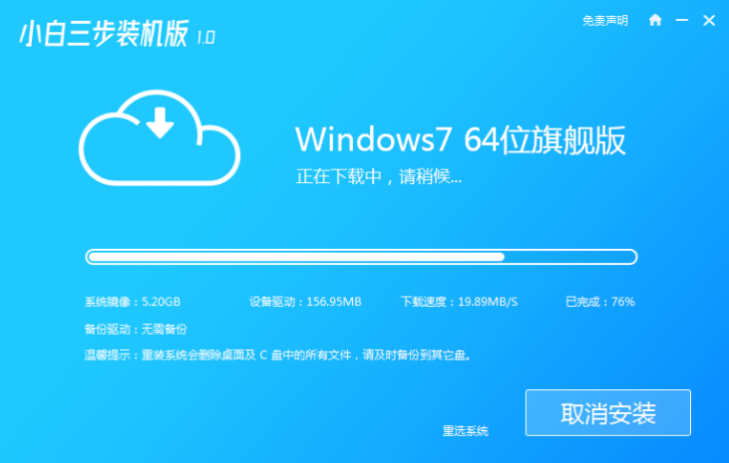
3、当系统部署完成后,点击立即重启按钮;
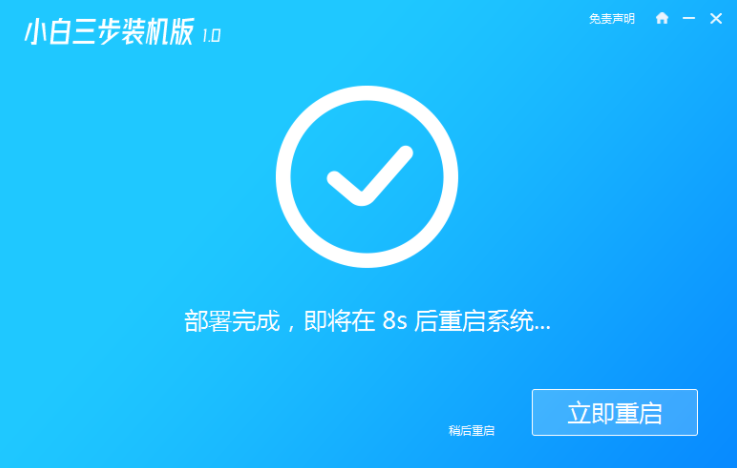
4、接着我们重启电脑,在重启进入的启动项页面时,选择小白PE系统进入。
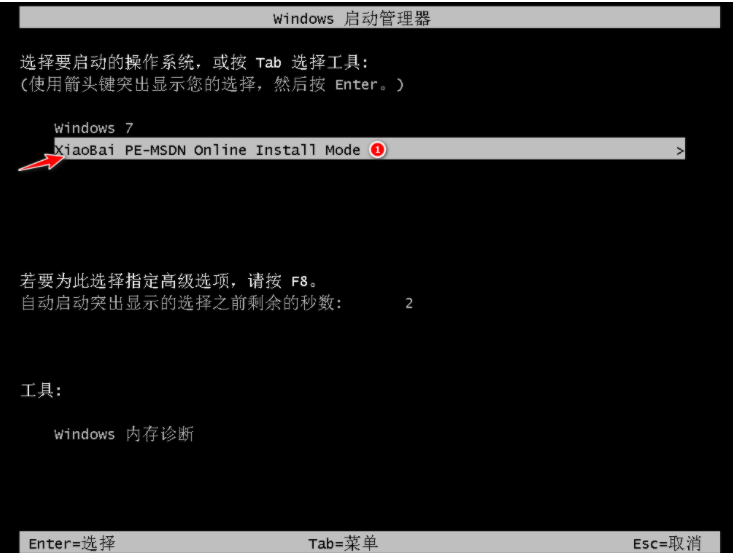
5、进入pe系统内,软件会自动完成windows7系统的安装。我们无需手动操作。
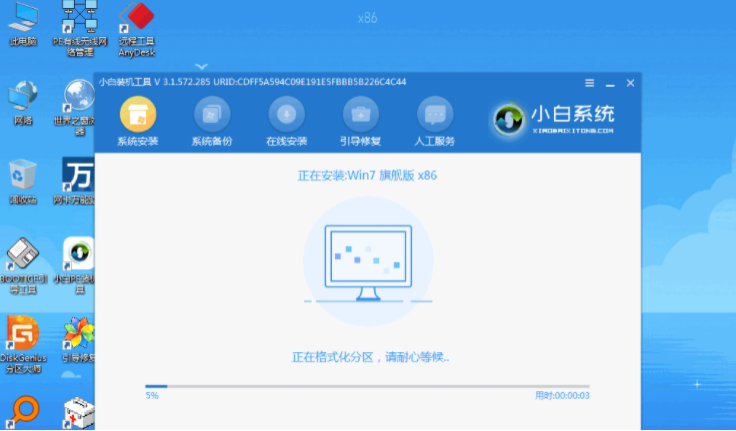
6、最后安装完成,点击页面中的立即重启,选择windows7系统。完成相关设置win7系统就安装完成啦。
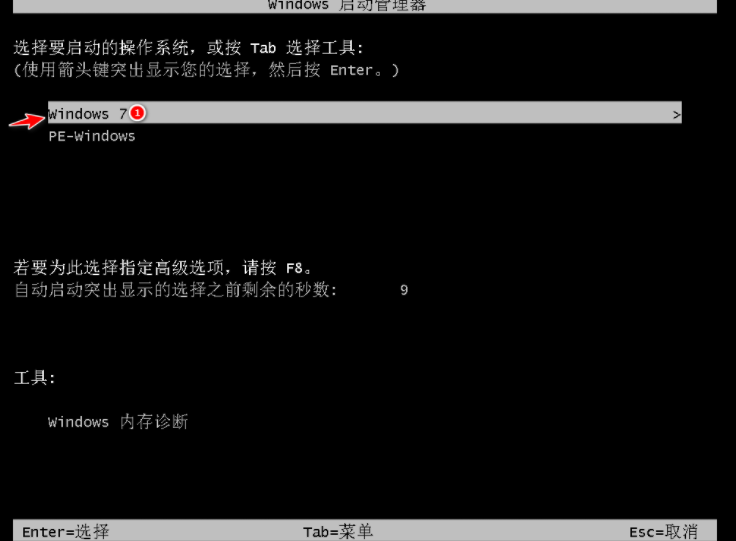
以上就是小白三步装机版的内容,你学会了吗,赶快去试试吧。
 有用
26
有用
26


 小白系统
小白系统


 1000
1000 1000
1000 1000
1000 1000
1000 1000
1000 1000
1000 1000
1000 1000
1000 1000
1000 1000
1000猜您喜欢
- "驱动精灵:让电脑运行更顺畅"..2023/06/06
- win10装回win7的方法2017/01/06
- 电脑常见故障处理,小编教你电脑的常见..2018/08/13
- 好听的QQ名字推荐:让你在聊天中脱颖而..2024/09/08
- 装机软件小白一键装机好用吗..2021/06/19
- 联想官网首页:探索创新科技,畅享智能生..2023/11/13
相关推荐
- cpu温度高怎么办2015/07/09
- 去水印神器,让你的照片恢复原貌..2024/02/19
- DNF安全模式:保护你的游戏账号安全..2023/11/01
- 操作系统有哪些类型2022/06/28
- 病毒是什么?2023/12/23
- 台式机重装系统详细步骤与教程..2022/06/05














 关注微信公众号
关注微信公众号



